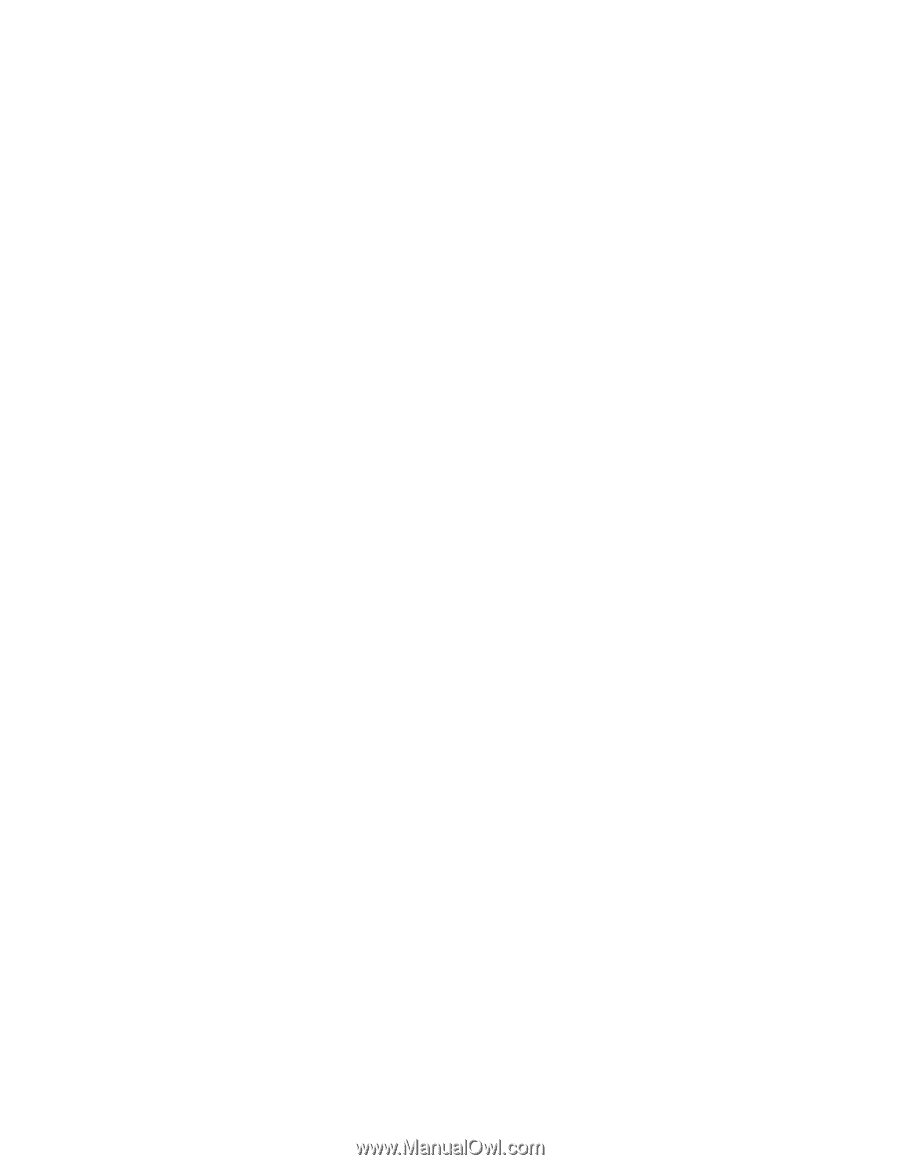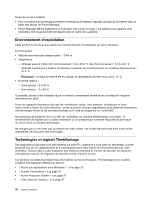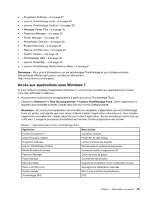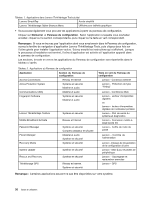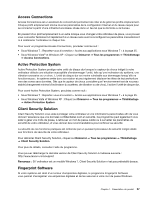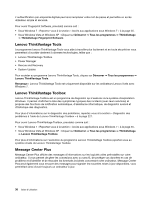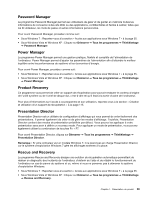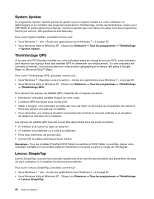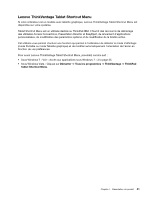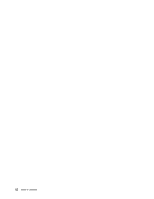Lenovo ThinkPad X220i (French) User Guide - Page 59
Password Manager, Power Manager, Product Recovery, Presentation Director, Rescue and Recovery
 |
View all Lenovo ThinkPad X220i manuals
Add to My Manuals
Save this manual to your list of manuals |
Page 59 highlights
Password Manager Le programme Password Manager permet aux utilisateurs de gérer et de garder en mémoire toutes les informations de connexion à des site Web ou des applications, confidentielles et faciles à oublier, telles que les ID utilisateur, les mots de passe et autres informations personnelles. Pour ouvrir Password Manager, procédez comme suit : • Sous Windows 7 : Reportez-vous à la section « Accès aux applications sous Windows 7 » à la page 35. • Sous Windows Vista et Windows XP : Cliquez sur Démarrer ➙ Tous les programmes ➙ ThinkVantage ➙ Password Manager. Power Manager Le programme Power Manager permet une gestion pratique, flexible et complète de l'alimentation de l'ordinateur. Power Manager permet d'ajuster les paramètres de l'alimentation afin d'atteindre le meilleur équilibre entre les performances du système et les économies d'énergie. Pour ouvrir Power Manager, procédez comme suit : • Sous Windows 7 : Reportez-vous à la section « Accès aux applications sous Windows 7 » à la page 35. • Sous Windows Vista et Windows XP : Cliquez sur Démarrer ➙ Tous les programmes ➙ ThinkVantage ➙ Power Manager. Product Recovery Ce programme vous permet de créer un support de récupération pour pouvoir restaurer le contenu d'origine de l'unité système ou de l'unité de disque dur, c'est-à-dire tel qu'il était à la sortie d'usine de l'ordinateur. Pour plus d'informations sur l'accès à ce programme et son utilisation, reportez-vous à la section « Création et utilisation d'un support de récupération » à la page 115. Presentation Director Presentation Director est un utilitaire de configuration d'affichage qui vous permet de créer facilement des présentations. Il permet également de créer et de gérer les modes d'affichage. Toutefois, Presentation Director contient des modes de présentation prédéfinis par défaut. Vous pouvez les appliquer à votre présentation sans avoir à définir un nouveau mode. Pour appliquer un mode de présentation, vous pouvez également utiliser la combinaison de touches Fn + F7. Pour ouvrir Presentation Director, cliquez sur Démarrer ➙ Tous les programmes ➙ ThinkVantage ➙ Presentation Director. Remarque : Si votre ordinateur est un modèle Windows 7, il ne prend pas en charge Presentation Director, car le système d'exploitation Windows 7 gère les affichages externes à la place. Rescue and Recovery Le programme Rescue and Recovery désigne une solution de récupération automatique permettant de réaliser un diagnostic des incidents de l'ordinateur, d'obtenir de l'aide et de rétablir le fonctionnement de l'ordinateur en cas de panne du système et ce, même si vous ne parvenez pas à démarrer le système d'exploitation Windows. • Sous Windows 7 : Reportez-vous à la section « Accès aux applications sous Windows 7 » à la page 35. • Sous Windows Vista et Windows XP : Cliquez sur Démarrer ➙ Tous les programmes ➙ ThinkVantage ➙ Rescue and Recovery. Chapitre 1. Présentation du produit 39